Visual Basic程序设计.docx
《Visual Basic程序设计.docx》由会员分享,可在线阅读,更多相关《Visual Basic程序设计.docx(18页珍藏版)》请在冰豆网上搜索。
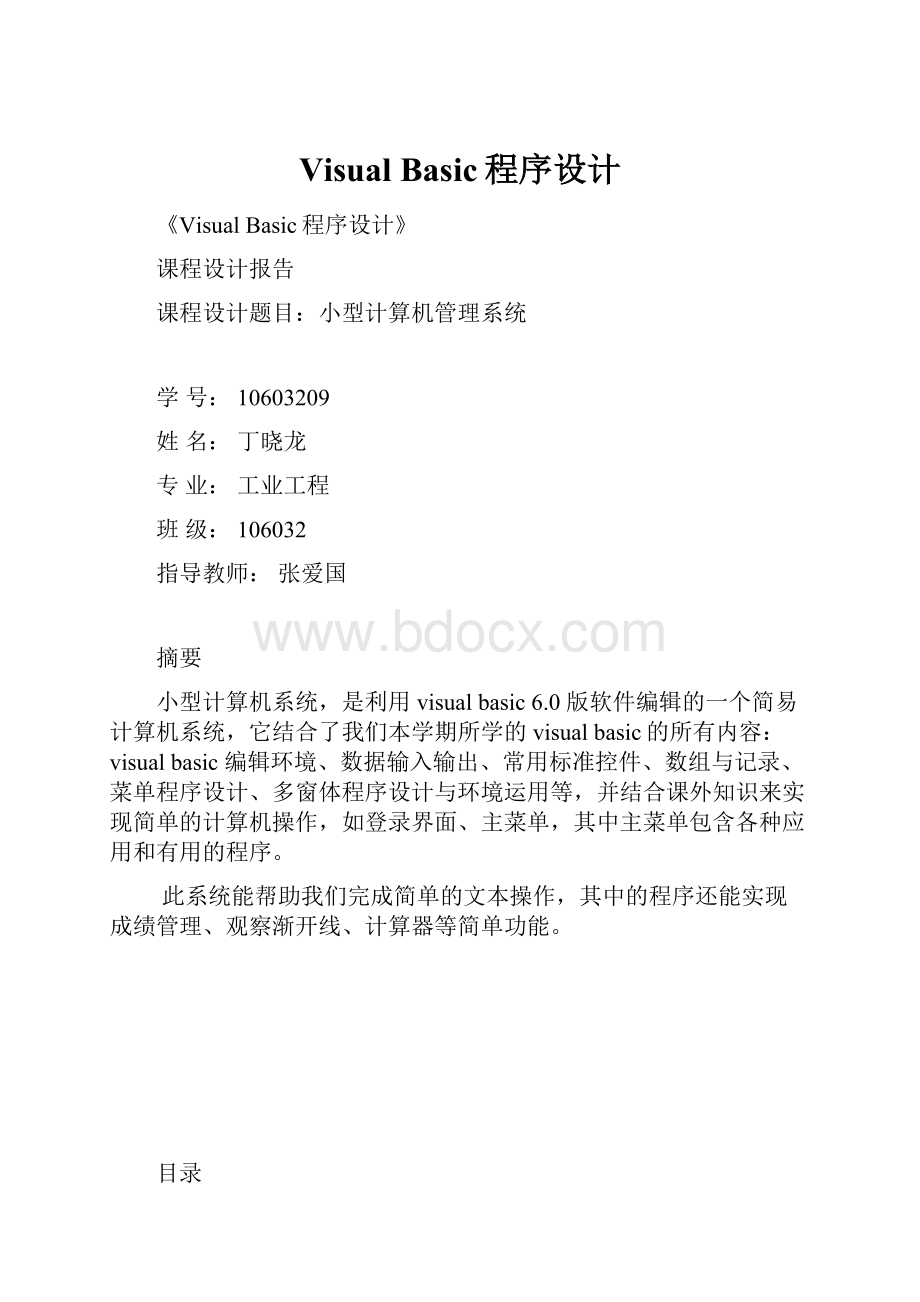
VisualBasic程序设计
《VisualBasic程序设计》
课程设计报告
课程设计题目:
小型计算机管理系统
学号:
10603209
姓名:
丁晓龙
专业:
工业工程
班级:
106032
指导教师:
张爱国
摘要
小型计算机系统,是利用visualbasic6.0版软件编辑的一个简易计算机系统,它结合了我们本学期所学的visualbasic的所有内容:
visualbasic编辑环境、数据输入输出、常用标准控件、数组与记录、菜单程序设计、多窗体程序设计与环境运用等,并结合课外知识来实现简单的计算机操作,如登录界面、主菜单,其中主菜单包含各种应用和有用的程序。
此系统能帮助我们完成简单的文本操作,其中的程序还能实现成绩管理、观察渐开线、计算器等简单功能。
目录
一、功能描述4
1、登陆界面4
2、主界面4
3、计算器窗口4
4、圆的渐开线窗口4
5、成绩判定窗口4
6、动画窗口5
二、概要设计5
三、详细设计7
1、登陆界面7
2、主界面10
3、成绩判定14
4、动画18
5、计算器18
6、圆的渐开线19
四、存在的问题及不足19
五、结束语(心得体会)19
一、功能描述
1、登陆界面
打开小型计算机管理系统,进入主界面
2、主界面
主界面上方有一主菜单,主要界面为一写字板。
主菜单有菜单项【文件】【编辑】【格式】【程序】【帮助】,每个主菜单项有相应的下拉菜单。
【文件】-打开、另存为、退出、打印
【编辑】-复制、剪切、粘贴、全选、查找
【格式】-字体、字体颜色、背景颜色
【程序】-计算器、圆的渐开线、成绩判定、动画
【帮助】-关于(作者信息,系统信息)
3、计算器窗口
计算器,是利用VB设计的一款软件,主要做小型的计算用。
4、圆的渐开线窗口
圆的渐开线,是利用VB设计的一款作为观察圆的渐开线的软件。
5、成绩判定窗口
成绩判定,是为判定期末成绩好坏设计的一款软件,只需操作者输入科目数以及成绩,就可做出相应判定。
6、动画窗口
动画,是利用VB编写的一款小程序,可以通过调节滚动条来控制图片运动的快慢。
二、概要设计
三、详细设计
1、登陆界面
本系统启动时候首先出现登陆页面如下图:
主要程序如下:
PrivateSubCommand1_Click()
Staticm%
Iftxtzh="0"Andtxtmm="0"Then
Form1.Hide
Form2.Show
Else
m=m+1
Ifm=3Then
MsgBox"灰常抱歉,请重新输入!
",16,“警告”
End
EndIf
MsgBox"密码错误,请重新输入!
",16,“警告”
txtzh=""
txtmm=""
txtzh.SetFocus
EndIf
EndSub
PrivateSubCommand2_Click()
End
EndSub
PrivateSubForm_Load()
Label4.Caption=Now
EndSub
PrivateSubForm_Resize()
Image1.Left=Me.ScaleLeft
Image1.Top=Me.ScaleTop
Image1.Height=Me.ScaleHeight
Image1.Width=Me.ScaleWidth
EndSub
PrivateSubTimer1_Timer()
Label3.Left=Label3.Left+10
IfLabel3.Left>=Image1.WidthThen
Label3.Left=-Label3.Width
EndIf
EndSub
PrivateSubTimer2_Timer()
Label3.ForeColor=QBColor(Rnd*15)
EndSub
PrivateSubtxtmm_KeyPress(KeyAsciiAsInteger)
Staticm%
Iftxtzh="10603209"Andtxtmm="0"AndKeyAscii=13Then
Form1.Hide
Form2.Show
EndIf
If(txtzh<>"10603209"Ortxtmm<>"0")AndKeyAscii=13Then
m=m+1
Ifm=3Then
MsgBox("灰常抱歉,请重新输入!
")
End
EndIf
MsgBox("密码错误,请重新输入!
")
txtzh="10603209"
txtmm=""
EndIf
EndSub
PrivateSubtxtzh_KeyPress(KeyAsciiAsInteger)
IfKeyAscii=13Then
txtmm.SetFocus
EndIf
EndSub
密码输入错误弹出对话框:
三次输入错误弹出:
2、主界面
密码输入正确进入主界面如图:
主要程序如下:
PrivateSubForm_Resize()
R1.Left=Me.ScaleLeft
R1.Top=Me.ScaleTop
R1.Height=Me.ScaleHeight
R1.Width=Me.ScaleWidth
EndSub
PrivateSubmenjq_Click()
Clipboard.SetTextR1.SelText
R1.SelText=""
EndSub
PrivateSubmnuall_Click()
R1.SelStart=0
R1.SelLength=Len(R1.Text)
EndSub
PrivateSubmnubackcolor_Click()
C1.Action=3
R1.BackColor=C1.Color
EndSub
PrivateSubmnuCJPD_Click(IndexAsInteger)
Form7.Show
EndSub
PrivateSubmnucopy_Click()
Clipboard.SetTextR1.SelText
EndSub
PrivateSubmnucut_Click()
Clipboard.SetTextR1.SelText
R1.SelText=""
EndSub
PrivateSubmnudh_Click(IndexAsInteger)
Form3.Show
EndSub
PrivateSubmnuexit_Click()
End
EndSub
PrivateSubmnufont_Click()
C1.Flags=cdlCFBothOrcdlCFEffects
C1.Action=4
R1.SelFontName=C1.FontName
R1.SelBold=C1.FontBold
R1.SelItalic=C1.FontItalic
R1.SelFontSize=C1.FontSize
R1.SelStrikeThru=C1.FontStrikethru
R1.SelUnderline=C1.FontUnderline
EndSub
PrivateSubmnufontcolor_Click()
C1.Action=3
R1.SelColor=C1.Color
EndSub
PrivateSubmnufz_Click()
Clipboard.SetTextR1.SelText
EndSub
PrivateSubmnugy_Click()
Form2.Hide
Form5.Show
EndSub
PrivateSubmnuJKX_Click(IndexAsInteger)
Form6.Show
EndSub
PrivateSubmnujsq_Click(IndexAsInteger)
Form4.Show
EndSub
PrivateSubmnuopen_Click()
C1.Filter="文本文档(*.txt)|*.txt|RTF文件(*.rtf)|*.rtf|所有文件(*.*)|*.*"
C1.ShowOpen
R1.FileName=C1.FileName
EndSub
PrivateSubmnupaste_Click()
R1.SelText=Clipboard.GetText
EndSub
PrivateSubmnuprint_Click()
Printer.FontName="华文行楷"
Printer.FontSize=36
Printer.PrintR1.Text
Printer.EndDoc
EndSub
PrivateSubmnuqx_Click()
R1.SelStart=0
R1.SelLength=Len(R1.Text)
EndSub
PrivateSubmnusave_Click()
C1.Filter="文本文档(*.txt)|*.txt|RTF文件(*.rtf)|*.rtf|所有文件(*.*)|*.*"
C1.Action=2
R1.SaveFileC1.FileName
EndSub
PrivateSubmnusc_Click()
R1.SelText=""
EndSub
PrivateSubmnuzt_Click()
R1.SelText=Clipboard.GetText
EndSub
PrivateSubR1_MouseUp(ButtonAsInteger,ShiftAsInteger,xAsSingle,yAsSingle)
IfButton=2Then
PopupMenumnuYJ
EndIf
EndSub
下面来介绍其中的几个程序:
3、成绩判定
在主界面点击主菜单中的【程序】有以下下拉菜单:
单击成绩判定进入程序,首先弹出如下对话框:
输入科目以后根据输入情况产生输入框,例输入5:
如果输入大于10的数,则弹出对话框提示下拉窗口:
点击确定进入,进入后在输入框输入成绩后,点击判定按钮,根据不同情况弹出不同对话框:
平均分大于90分弹出:
在80到90之间弹出:
在
在70到80之间弹出:
在60到70之间弹出:
小于60分弹出:
由此来对成绩进行判定。
该程序主要运用了有关控件数组、inputbox、msgbox、计时器、if语句、for循环等的知识。
主要程序如下:
PrivateSubCommand1_Click()
Dimi%,s%
Fori=0Ton-1
s=s+Val(Text1(i).Text)
Next
Text2=Str(s)/n
IfText2>=90Then
MsgBox"成绩很好,不过不要骄傲哦!
",,"温馨提示"
ElseIfText2>=80AndText2<90Then
MsgBox"成绩不错,继续努力!
",,"温馨提示"
ElseIfText2>=70AndText2<80Then
MsgBox"成绩还行,再加把劲儿!
",48,"提示"
ElseIfText2>=60AndText2<70Then
MsgBox"危险喽,要加倍努力哦!
",48,"警告"
ElseIfText2<60Then
MsgBox"哦,卖糕的,竟然挂了!
",16,"注意"
EndIf
EndSub
PrivateSubForm_Load()
Dimi%
n=Val(InputBox("请输入科目数","成绩判定"))
Fori=1Ton-1
LoadText1(i)
Text1(i).Top=Text1(i-1).Top+Text1(i).Height+10
Text1(i).Visible=True
Next
Ifn>=10Then
MsgBox"请先把窗口下拉以显示全部输入框",48,"温馨提示"
EndIf
EndSub
PrivateSubForm_Resize()
Image1.Left=Me.ScaleLeft
Image1.Top=Me.ScaleTop
Image1.Height=Me.ScaleHeight
Image1.Width=Me.ScaleWidth
EndSub
PrivateSubTimer1_Timer()
Label1.ForeColor=RGB(255*Rnd,255*Rnd,255*Rnd)
Label2.ForeColor=RGB(255*Rnd,255*Rnd,255*Rnd)
Label3.ForeColor=QBColor(15*Rnd)
EndSub
PrivateSubTimer2_Timer()
Label1.Left=Label1.Left+10
IfLabel1.Left>=Form7.WidthThen
Label1.Left=-Label1.Width
EndIf
EndSub
4、动画
在主界面【程序】下拉菜单中单击动画,进入动画程序(上部为图片):
点击“跑”按钮图片开始运动,可以通过调节滚动条来控制图片运动的快慢,滚动条右侧显示时间间隔,点击“返回”,返回主界面。
5、计算器
在主界面【程序】下拉菜单中单击计算器,进入计算器程序:
该计算器课进行加、减、乘、除、开方、倒数、百分号等计算,可满足日常生活应用。
6、圆的渐开线
在主界面【程序】下拉菜单中单击圆的渐开线,进入程序:
点击“开始”渐开线开始运动,接着“开始”变成“暂停”,点击“暂停”渐开线停止运动,接着“暂停”变成“开始”。
点击“返回”,返回主界面
四、存在的问题及不足
1、计算器用Backspace键返回时,等到返回到没有数字式再摁会出现错误。
2、成绩判定时如果输入科目大于10窗口将不能容纳输入框,需要操作者下拉窗体,这一点儿需要改进。
3、动画设计是时间间隔想要从最大值开始,现在从最小值开始,需要改进。
4、整体的布局可能不是特别好,有待改进。
五、结束语(心得体会)
为期5天的VB实训结束了,在这段时间里我锻炼了发现、解决问题的能力。
学会了自主学习、自我提高和自我完善,学以致用。
老师要求的是做一小型计算机管理系统,然后其中包含几款小程序。
我做的是计算器、圆的渐开线、成绩判定、动画。
虽然很简单,但在实际设计过程中遇到了许多问题,比如添加控件数组、标签的背景调整、窗体背景等等。
通过请教老师、同学都一一得到了解决。
还有的一些问题由于对知识掌握的浅显,没能及时解决,只能留待以后深层次了解以后改进。
程序设计期间,遇到问题自己思考并积极去解决,也向老师和同学需求帮助,集思广益感觉收获颇多,不仅解决了问题,还明白了互助的团体精神。
课程设计让我们学习与实践相结合,提高了我们对书本知识的理解和运用能力。
锻炼了我们的学习能力。
在今后的学习中,还要继续加强自主学习与实践的能力。
最后,向帮助我的老师和同学表示衷心的感谢!